Hoe eindscherm maken in YouTube Studio?
Ga aan de slag in Studio Beta
Om te starten maak je eerst een eigen YouTube kanaal aan.
Heb je dit gedaan? Volg onderstaande instructies. Geef telkens je video(s) een titels en beschrijving om zo beter gevonden te worden.
- Open Studio Beta in je Youtube kanaal
- Ga naar je kanaal en kies vervolgens een video waar je een eindscherm op wilt toepassen.
- Klik op video bewerken
Als je naar beneden scrolt, vind je in de rechterkolom een kadertje met eindscherm. Klik hierop. - Wanneer je op het video kader klikt, krijg je een aantal opties om je video in te stellen. Het eindscherm verschijnt automatisch de 20 laatste seconden van de je video. Je kan dit korter maken als je 20 seconden te lang vindt.
Je kan ervoor kiezen om ofwel je meest recente video te laten verschijnen ofwel de meest geschikte video van je kanaal voor de kijker ofwel kies je handmatig welke video er moet tevoorschijn komen. - Ik kies handmatig voor de volgende video in de videoreeks.
Als je op dit plusje klikt, kan je nog een element toevoegen zoals een video, een playlist of een kanaal. voor mij is het goed zoals het nu is, dus ik sla het zo op. - Vervolgens kies je een lay-out voor je eindscherm. Voor mij is 1 video en een abonneer knop goed.
- Ziezo. Je eindscherm is klaar. Je kan deze nu gaan bekijken als je naar de video gaat.
Dit was de easy this is how you do van vandaag. Tot de volgende keer!
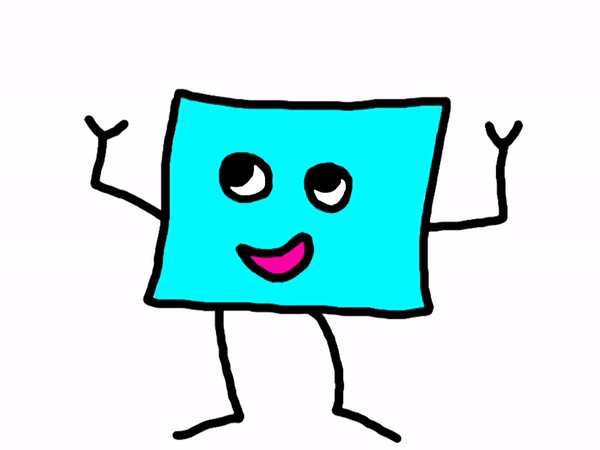
Meer video-weetjes?
Schrijf je in op de nieuwsbrief
Thank you!
You have successfully joined our subscriber list.